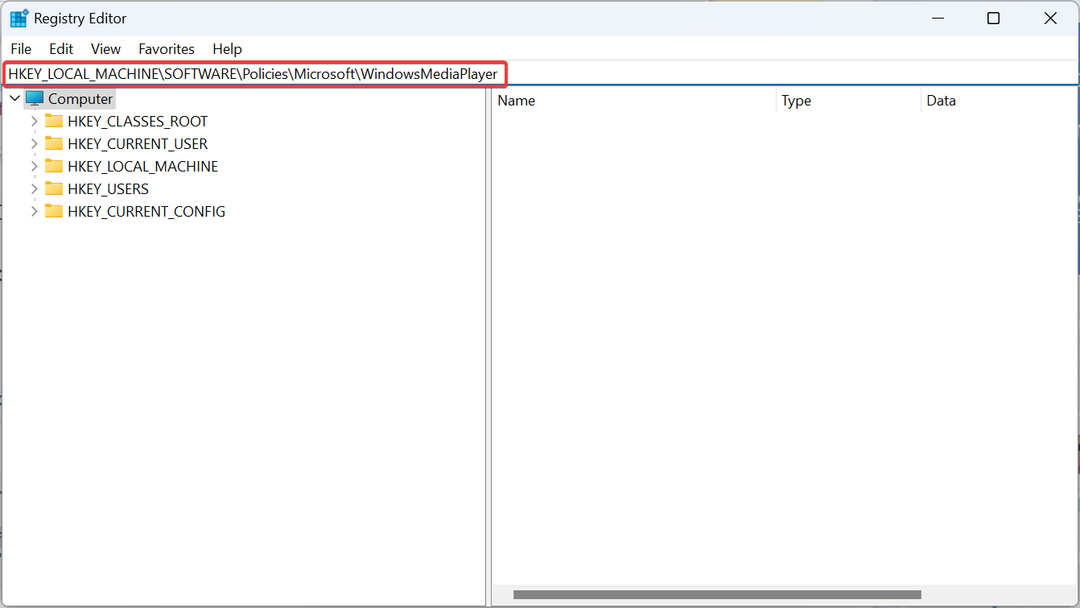Het wijzigen van het MAC-adres kan leiden tot andere willekeurige fouten
- Hoewel het mogelijk is om uw MAC-adres te wijzigen, raden fabrikanten dit af vanwege onverwachte resultaten.
- Gebruikers kunnen eenvoudig achterhalen wat hun MAC-adres is via de opdrachtprompt in Windows 11.
- Als u niet weet welke waarde u moet invoeren, kunnen sommige websites er een voor u genereren.
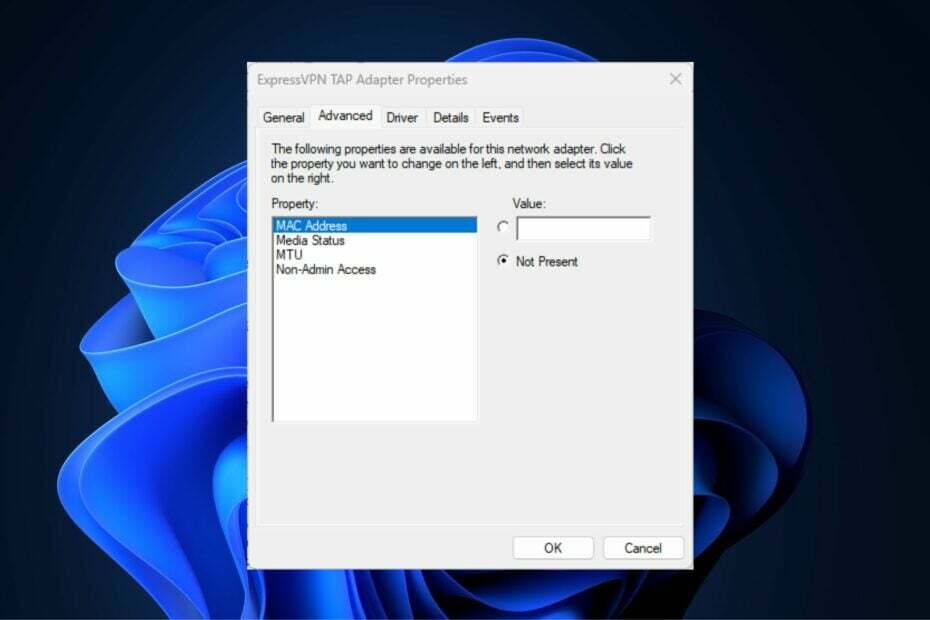
XINSTALLEREN DOOR OP HET DOWNLOADBESTAND TE KLIKKEN
Deze tool repareert veelvoorkomende computerfouten door de problematische systeembestanden te vervangen door de eerste werkende versies. Het houdt u ook weg van systeemfouten, BSoD's en herstelt schade veroorzaakt door malware en virussen. Herstel pc-problemen en verwijder schade door virussen nu in 3 eenvoudige stappen:
- Fortect downloaden en installeren op uw pc.
- Start de tool en Begin met scannen om kapotte bestanden te vinden die de problemen veroorzaken.
- Klik met de rechtermuisknop op Start reparatie om problemen op te lossen die van invloed zijn op de beveiliging en prestaties van uw computer.
- Fortect is gedownload door 0 lezers deze maand.
Vraagt u zich af waar u uw MAC-adres op Windows 11 kunt vinden of hoe u dit kunt wijzigen, maar weet u nog niet hoe u dit moet aanpakken?
Aangezien het mogelijk is om een IP adres, biedt dit artikel vereenvoudigde stappen om een aangepast MAC-adres in te stellen vanuit uw apparaateigenschappen op Windows 11.
Kan een MAC-adres worden gewijzigd?
Het standaard MAC-adres van uw Windows-computer kan worden gewijzigd, hoewel apparaatfabrikanten dit ten zeerste afraden omdat dit tot onverwachte problemen kan leiden.
Op een Network Interface Controller (NIC) is het MAC-adres hard gecodeerd en kan het niet worden gewijzigd, hoewel het bij sommige stuurprogramma's wel mogelijk is.
Bovendien zijn er ook programma's van derden die een gebruiker kan gebruiken om het MAC-adres te wijzigen een besturingssysteem vervalsen door te denken dat een bepaald MAC-adres bij een NIC hoort.
Hoe vind en wijzig ik het MAC-adres op Windows 11?
1. MAC-adres wijzigen Windows 11 CMD
- druk de ramen sleutel, typ in opdrachtprompten klik op Als administrator uitvoeren.
- Voer de volgende opdracht in en klik Binnenkomen:
reg toevoegen "HKEY_LOCAL_MACHINE\SYSTEM\CurrentControlSet\Control\Class\{4D36E972-E325-11CE-BFC1-08002BE10318}\0001" /v NetworkAddress /d 4181DBEA0EDF /f
- Vergeet niet om de tekenreekswaarde te wijzigen in die van uw apparaat.
- Wacht tot de opdracht succesvol is uitgevoerd en start uw pc opnieuw op.
- Om te bevestigen of de wijziging is aangebracht, opent u de opdrachtprompt zoals hierboven beschreven, typt u de volgende opdracht en drukt u op Binnenkomen:
ipconfig /alles - U zou nu het nieuwe MAC-adres moeten zien verschijnen in de regel die begint met Fysiek adres.
De Opdrachtprompt biedt veel tips en trucs. Het bespaart ook veel stress bij het navigeren door verschillende klikken. Met een van de opdrachten kunt u het MAC-adres in Windows 11 wijzigen vanuit Apparaatbeheer.
2. Wijzig het MAC-adres via Apparaatbeheer
- druk de ramen toets + I om de te openen Instellingen app.
- Selecteer de Systeem categorie in de linkerzijbalk en klik op Over.

- Selecteer vervolgens Apparaat beheerder.
- Vouw de Netwerkadapters door erop te dubbelklikken en vervolgens met de rechtermuisknop op het Netwerkapparaaten selecteer de Eigenschappen keuze.

- Van de Eigenschappen dialoogvenster, selecteert u de Geavanceerd tabblad. Onder de Eigendom vak, scroll naar beneden en selecteer Lokaal beheerd adres.
- Typ nu de 12-cijferig nieuw alfabetisch MAC-adres in de Waarde veld en klik vervolgens op het OK knop.

- Als u niet weet welke waarde u moet invoeren, kunt u een zoekmachine gebruiken om naar de MAC-adresgenerator te zoeken. Er zijn tal van websites die u kunnen helpen er een voor u te genereren.
- Start uw pc opnieuw op.
De Windows 11 Instellingen-app is enorm verbeterd in bruikbaarheid in vergelijking met andere mindere Windows-versies, waardoor het vinden van een specifieke instelling eenvoudiger wordt.
- Afmelden bij Microsoft Viva werkt niet: forceer het in 4 stappen
- Trojan/win32.casdet Rfn in Windows 11
- DistributedCOM 10005-fout: wat is en hoe dit te verhelpen
- Op zoek naar een lichtgewicht Windows 11? Tiny11 is het antwoord
3. Wijzig het Wi-Fi MAC-adres op Windows 11
- druk de ramen toets + I om de te openen Instellingen app.
- Ga naar Netwerk & Internet instellingen in de linkerzijbalk en selecteer Wifi aan de rechterkant.

- Schakel nu de aangeroepen schakelaar in Willekeurige hardware-adressen onderaan het venster. Hiermee kunt u uw MAC-adressen vervalsen voor alle Wi-Fi-netwerken.
- Om de te vervalsen Mac adres voor een specifiek Wi-Fi-netwerk, Klik op Beheer bekende netwerken.

- Klik vervolgens op een draadloos netwerk naar keuze.
- Zoek op de pagina van dat Wi-Fi-netwerk het Instelling willekeurige hardwareadressen.
- Klik vervolgens op de vervolgkeuzelijst aan de rechterkant en selecteer de gewenste optie (Uit/Aan/Dagelijks wijzigen).
Windows 11 biedt u ook de mogelijkheid om uw MAC-adres te wijzigen voor elk Wi-Fi-netwerk waarmee u verbinding maakt, evenals voor de netwerken waarmee u nog verbinding zult maken. Merk op dat deze instelling van kracht zal zijn bij het verbinden met het gekozen Wi-Fi-netwerk.
Dat is alles over het vinden en wijzigen van het MAC-adres op een Windows 11-pc, en we hopen dat de informatie die we hebben aangeboden nuttig is.
Voor meer informatie kunt u onze speciale gids raadplegen op hoe het MAC-adres in Windows 10 te wijzigen, hopelijk vind je daarin iets nuttigs.
U kunt ook ons artikel bekijken om te weten of VPN kan uw MAC-adres verbergen en als het delen van uw MAC-adres gevaarlijk is voor veiligheidsdoeleinden.
Nog steeds problemen?
GESPONSORD
Als de bovenstaande suggesties uw probleem niet hebben opgelost, kan uw computer ernstigere Windows-problemen ondervinden. We raden aan om een alles-in-één oplossing te kiezen zoals Fortect om problemen efficiënt op te lossen. Klik na de installatie gewoon op de Bekijken&Herstellen knop en druk vervolgens op Start reparatie.